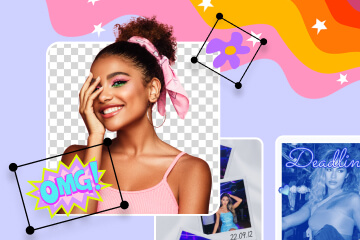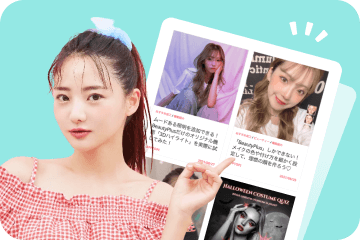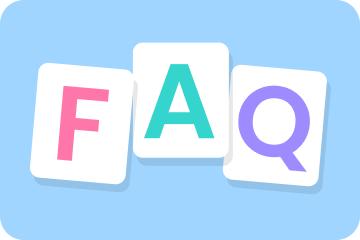撮影した写真を反転させる方法とおすすめのアプリTOP6
鏡に映った自分を撮影すると、文字が逆になってしまいますよね。
また、スマホのインカメラで撮影した写真が反転してしまうことも。
こうした写真を反転させる場合には、スマホの標準アプリで対応する以外に、アプリやウェブサイトを使うこともできます。
今回は、撮影した写真を反転させる方法と、反転に使えるおすすめアプリをご紹介します♡

編集部おすすめアプリBeautyPlusはこちら
写真を反転させるには?
写真を反転させるには、スマホの標準アプリや、写真反転ができる加工アプリ、ウェブサイトを使いましょう☆ミ
Androidは機種によっては標準アプリで反転できない
Androidの標準アプリである「Googleフォト」には、残念ながら写真を反転する機能は搭載されていません💦
編集から切り抜き機能を使うことで写真の「回転」は可能です。
使用している機種によっては、「アルバム」「ギャラリー」などの標準アプリで反転ができることがあります。
編集ボタンから「回転」を選択して、「反転」「鏡」などの項目がないか確認してみてください。
iPhoneの「写真」から反転する
iPhoneに標準搭載されている「写真」アプリでは、編集機能を使うと写真を反転できます。
とはいえ編集をするのは手間がかかりますよね。
撮影時の設定を見直して、最初から反転しないように設定をしておきましょう。
iPhoneの「設定」アプリを開いて「カメラ」を選択。
表示されたメニューから「前面カメラを左右反転」をオフ(白色)にすればOKです◎
iPhoneに標準搭載されている「写真」アプリは、写真の反転や補正はできるものの、AIイラスト化や文字入れ・装飾などのデコレーションには向いておらず、テンプレートもありません。
反転した写真を加工したいならば、写真が反転できて多彩な加工ができるアプリを使うのがおすすめです☆ミ
写真が反転できるアプリやウェブサイトを使う
Androidの標準搭載アプリに反転機能がない場合や、反転した写真を加工したい場合には、写真が反転できるアプリの利用が便利です。
また、ウェブサイトでも写真を反転することができます。
多くのサイトは無料で、写真の反転だけではなく編集・加工などの機能を実装していますが、スマホだと使いづらいことも。
スマホで写真を反転する場合には、アプリを利用しましょう♡
写真を反転させるとどんな効果があるの?
写真の反転は、自撮りで鏡に映った自分を撮影した際、反対になってしまった文字を修正できるだけではありません。
被写体の角度にこだわることによって、見る人の注意を引くとともに、強調したい情報に視線を誘導する効果もあります。
また、顔には左右差があるので、反転することでよりかわいくなることも。
「盛れる」好みの角度がある方も多いですよね♡
写真の反転ができるアプリなら、反転した写真を加工してよりかわいく盛ることができちゃいます!
編集部おすすめ!写真の反転ができるアプリTOP5
1.『BeautyPlus』

加工のしやすさ:☆☆☆☆☆
機能の豊富さ :☆☆☆☆☆
品質の高さ :☆☆☆☆☆
『BeautyPlus』は、写真や動画の撮影から編集まで、これひとつでOKな人気アプリです♡
加工のしやすさは、ワンタップで反転できるだけではなく、スライダーで傾斜を好みに設定しての反転・回転が可能なので5点。
機能の豊富さも、回転後の加工に必要な美肌補正やスタンプ文字入れ機能にテンプレートなど、たくさんの機能があるので5点。
品質の高さも、加工後に劣化することがなく、写真を高画質化する機能を搭載しているので5点です◎
さっそく『BeautyPlus』を使う
2.『EPIK』
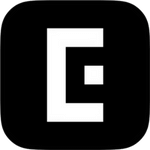
加工のしやすさ:☆☆☆☆☆
機能の豊富さ :☆☆☆☆☆
品質の高さ :☆☆☆☆
「AIイヤーブック」で人気を集めている写真加工アプリです。
加工のしやすは、ワンタップで反転できるので5点。
機能の豊富さも、「反時計周り」「時計回り」「左右反転」「上下反転」の4種類に対応しているので5点。
品質の高さは、多彩な加工で品質を上げられるものの、AIフィルターの表情は加工度合いを調整できないので4点です。
3.『Adobe Lightroom』
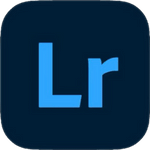
加工のしやすさ:☆☆☆☆
機能の豊富さ :☆☆☆☆
品質の高さ :☆☆☆☆☆
Adobe社のプロユースの画像編集アプリです。
品質の高さは、プロが認めるクオリティで5点◎
加工のしやすさは、反転は使えるものの遠近補正の機能を利用するには月額課金が必要なので4点にしました。
機能の豊富さも、本格的な加工に対応できる多彩な機能を実装していますが、かわいくデコれるスタンプなどはないので4点です。
4.『Picsart』

加工のしやすさ:☆☆☆
機能の豊富さ :☆☆☆☆☆
品質の高さ :☆☆☆☆☆
「分散」などの独自の加工機能を実装している画像加工アプリです♬
機能の豊富さは、フィルターやステッカー、ツール機能などの加工機能が充実しているので5点。
品質の高さも、加工をしても画質が劣化することがないので5点。
加工のしやすさは、写真反転ができるだけではなく遠近補正機能も搭載していますが、顔パーツの補正などの加工に便利な機能の多くが有料なので3点にしました💦
5.『LINE Camera』

加工のしやすさ:☆☆☆☆
機能の豊富さ :☆☆☆☆
品質の高さ :☆☆☆☆
撮影から加工まで対応している便利なアプリです♡
加工のしやすさは、回転・反転をワンタップで行え、画面を長押しすると傾き調整ができますが、ひとつもドルの操作ができないなど編集をするのにやや不便なところがあるので4点。
機能の豊富さも、かわいい系のスタンプやフレームが多くかわいくデコりたい方向けなので4点。
品質の高さも、加工後の画質劣化はないのですが、好みのスタンプやテンプレートがないとよりクオリティを高められないので4点としました。
『BeautyPlus』で写真を左右反転する方法
『BeautyPlus』を使って、写真を左右反転してみました☆ミ
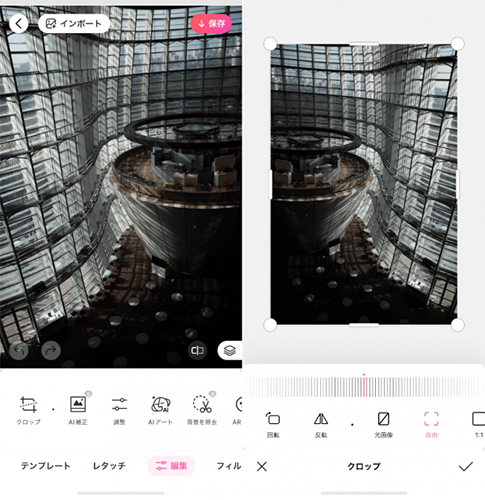
①アプリを立ち上げ「+(編集する)」をタップする。
②反転したい写真を選ぶ。
③「編集」を選んで、「クロップ」を選択する。
④「反転」で写真の向きを調整する。
⑤「✔」を押してから、画面上部にある「保存」を選択。
画像を選択してタップするだけの簡単操作で、反転だけではなく傾きの調整も可能です。
反転以外も楽しめる『BeautyPlus』はこちら
PC対応の写真を反転させられるウェブサイト
PC対応の写真を反転させられるウェブサイトは、無料で使えるサイトが多く、写真を反転する以外にも多彩な加工や編集ができることも。
ブラウザ上でサクサク画像編集ができるので便利です♬
高度な編集や品質の高いテンプレートの使用など、一部機能は有料のケースもあるので注意してください💦
スマホ対応の写真を反転させられるウェブサイト
スマホ対応の写真を反転させられるウェブサイトは、PC対応のサイトよりもシンプルな画面で操作性が高いです。
「スマホを使ってブラウザ上で写真を反転したい」「本体の容量がないのでアプリをインストールしたくない」方にピッタリ。
機能はPC版とほとんど変わらないケースが多いですが、スマホで操作しやすいように軽量化を意識してあるので、スマホでもサクサク編集できます♡
「写真を反転」に関するQ&A
写真を反転したい方が気になる質問に答えてみました∩(*・ω・)∩
Q:反転だけではなく回転もできますか?
多くのスマホ搭載機能や、写真加工アプリ、そしてウェブサービスでは、反転だけではなく回転や傾きの調整にも対応しています。
『BeautyPlus』なら、写真を反転や回転させるだけではなく、傾きを調整し、その後美肌補正やスタンプや文字入れをしてデコれます♡
多彩な加工を楽しむことができるのでおすすめです!
Q:反転に向かない画像はありますか?
写真を反転する際には、文字が入っていると反対になってしまうので注意が必要です。
また、コース料理や食卓に並べられた料理を撮影したものは、お箸の向きやお茶碗の位置が逆になってしまうので反転には向きません。
人物写真を反転する場合には、ほくろの位置が逆になると印象が大きく変わることも。
さらに、着物を着用している写真を反転してしまうと、あわせが逆になるので避けましょう💦
おわりに
写真を反転させるためのやり方や、加工にピッタリなアプリをご紹介しました☆ミ
『BeautyPlus』は、写真反転だけではなく、多彩な加工を楽しめるアプリです。
カメラ機能もあるので、撮影から編集までこれひとつでOK♡
スライドバーで加工度合いを調整できるので、ぜひ試してみてください♬
編集部おすすめアプリ『BeautyPlus』はこちら